1.3.5.16 Studierendenordner
| [gesichtete Version] | [gesichtete Version] |
Keine Bearbeitungszusammenfassung |
Keine Bearbeitungszusammenfassung |
||
| Zeile 30: | Zeile 30: | ||
<loop_row> | <loop_row> | ||
<loop_title>Freigabeansicht der Lehrenden</loop_title> | <loop_title>Freigabeansicht der Lehrenden</loop_title> | ||
Über Dateiabgaben (1) gelangt man zur Liste der Dateiabgaben. Hier werden auch die Freigaben der Teilnehmenden angezeigt. Die Freigabe für einzelne Dateien kann über das jeweilige Auswahlfeld (2) erfolgen und muss danach gespeicher werden (3). | |||
[[File:studierendenordner_teacher.png]] | [[File:studierendenordner_teacher.png]] | ||
Alternativ können die Freigaben auch für ausgewählte Teilnehmenden erfolgen. Dazu wählt man die gewünschten Personen aus (1), wählt danach in der Auswahl die gewünschte Freigabeoption (2) und bestätigt mit "Start" (3). Danach müssen die Freigaben gespeichert werden (4). | |||
[[File:studierendenordner_teacher2.png]] | |||
</loop_row> | </loop_row> | ||
<loop_row> | <loop_row> | ||
Version vom 9. Mai 2025, 08:58 Uhr
![]()
„Studierendenordner“ ist eine Moodle-Aktivität, bei der Studierende selbständig Dokumente hochladen können. Je nach Einstellung sind die hochgeladenen Dokumente sofort für die anderen Teilnehmenden sichtbar ("sofortige Freigabe") oder erst nach Zustimmung der Lehrenden.
Sie klicken auf der obersten Kursebene oben rechts auf den Button "Bearbeiten einschalten" und können die Aktivität "Studierendenordner" aus der Liste der Aktivitäten aussuchen und hinzufügen.
![]()
Jetzt können Sie dem Studierendenordner einen Namen geben und eine Beschreibung für die Studierenden hinzufügen. Wenn Sie die Standardeinstellungen lassen, befindet sich der Ordner im Modus "Teilnehmer/innen dürfen Dateien hochladen". Nun können Sie festlegen, wie viele Dateien Studierende hochladen dürfen und wie groß diese maximal sein dürfen. Zusätzlich können Sie die erlaubten Dateitypen einschränken.
Zusätzlich können Sie einen Zeitraum festlegen, in dem Studierende Dokumente hochladen dürfen.
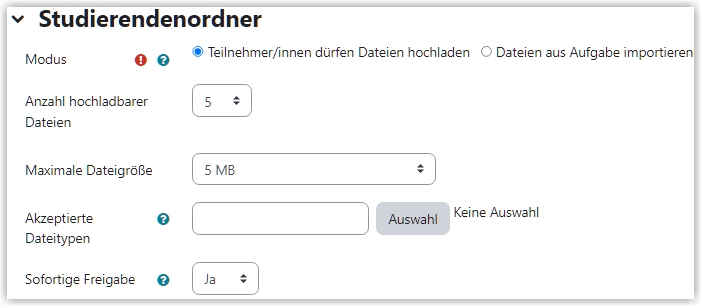
Über die Verföffentlichungseinstellungen kann festgelegt werden, wessen Zustimmung zur Veröffentlichung der Dateien im Kurs erforderlich ist. Für Trainer/innen und Teilnehmer/in kann jeweils festgelegt werden, ob die Freigabe "Erforderlich" oder "Automatisch" sein soll.
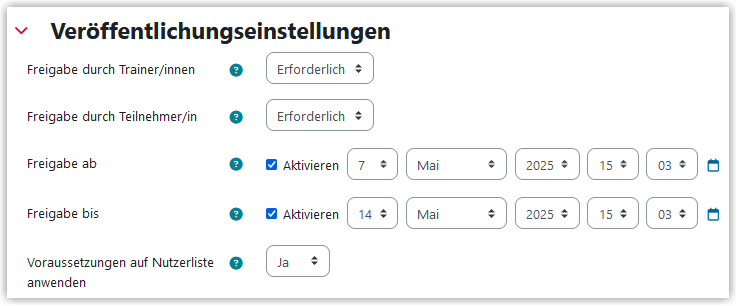
Ist die Freigabe der Teilnehmenden erforderlich, so muss jede Person nach dem Uplaod einer Datei noch zusätzlich die Freigabe für die Veröffentlichung erteilen. Wichtig: Auch ohne die Freigabe zur Veröffentlichung sind hochgeladene Dateien der Teilnehmenden für die Lehrperson(en) im Kurs sichtbar. Die Freigabe betrifft nur die Veröffentlichung für andere Personen in der Rolle "Student*in".
Ist die Freigabe von Trainer/innen erforderlich, muss die Lehrperson im Kurs der Veröffentlichung für jede Datei zustimmen.
Über Dateiabgaben (1) gelangt man zur Liste der Dateiabgaben. Hier werden auch die Freigaben der Teilnehmenden angezeigt. Die Freigabe für einzelne Dateien kann über das jeweilige Auswahlfeld (2) erfolgen und muss danach gespeicher werden (3).
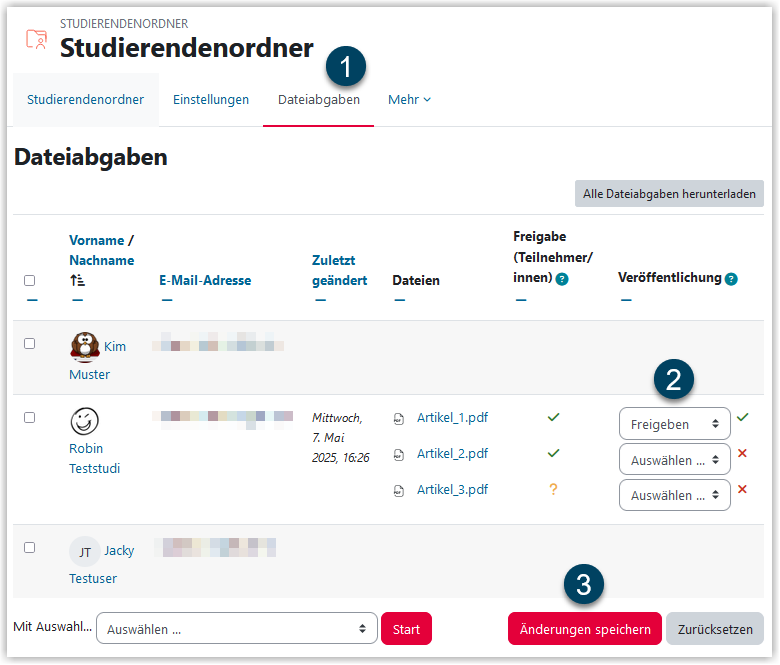
Alternativ können die Freigaben auch für ausgewählte Teilnehmenden erfolgen. Dazu wählt man die gewünschten Personen aus (1), wählt danach in der Auswahl die gewünschte Freigabeoption (2) und bestätigt mit "Start" (3). Danach müssen die Freigaben gespeichert werden (4).
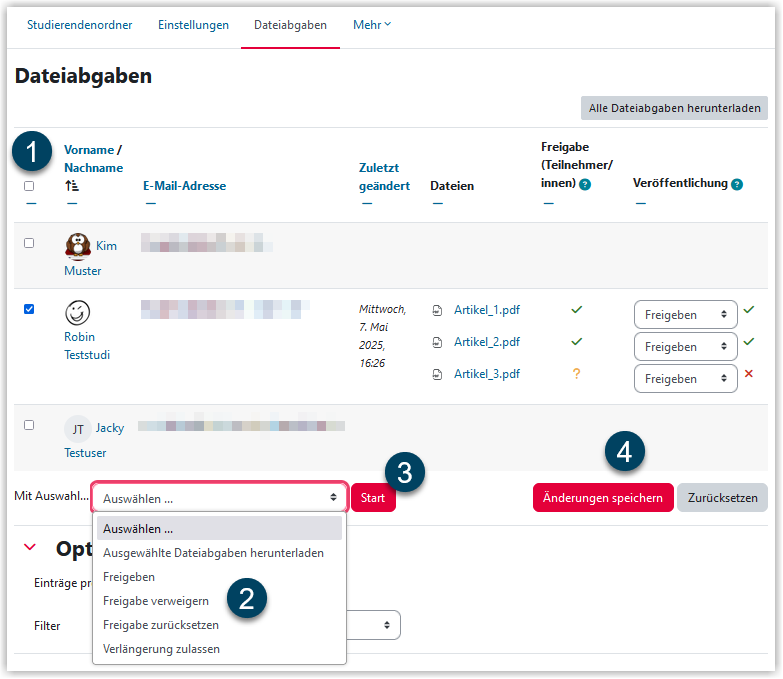
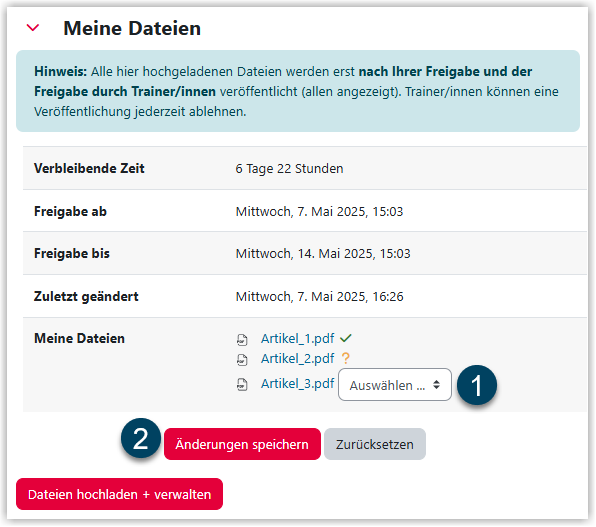
Der Studierendenordner lässt sich auch mit einer "Aufgabe" kombinieren. Dann muss zuerst die Aufgabe erstellt werden, dann der Studierendenordner als Aktivität hinzugefügt werden und bei den Grundeinstellungen wird "Dateien aus Aufgabe importieren" gewählt. In einem Dropdown-Menü kann dann festgelegt werden, welche Aufgabe mit dem Studierendenordner korrespondiert und ob ein Einverständnis bei den Studierenden eingeholt werden muss, um die Sichtbarkeit der über die Aufgabe eingereichten Dokumente für alle zu veranlassen. Die Synchronisation mit der Aufgabe kann entweder automatisch erfolgen, oder manuell über einen Button im Studierendenordner.
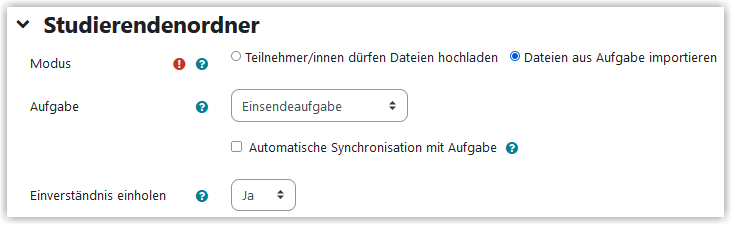
Erstellt von:
Zentrum Digitale Lehre
http://th-luebeck.de/zdl
